Se encontró un sistema operativo y una falla de arranque en Windows 10

- 1303
- 229
- Agustín Llamas
Dos errores en la pantalla negra en el caso cuando Windows 10 no se inicia - "Falla de arranque. Reiniciar y seleccionar el dispositivo de arranque o el medio de arranque adecuado en el dispositivo de arranque seleccionado y no se encontró un sistema operativo. Intente desconectar cualquier unidades que Donat contenga un sistema operativo. Presione Ctrl+Alt+del para reiniciar "generalmente tiene las mismas razones, así como los métodos de corrección, que se discutirán en las instrucciones.
Windows 10 puede aparecer tanto uno como el otro error (por ejemplo, si elimina el archivo bootmgr en los sistemas con descarga heredada, aparece un sistema operativo, y si elimina la sección completa con el gestor de arranque - falla de arranque, Seleccionar el dispositivo de arranque adecuado). También puede ser útil: Windows 10 no comienza: todas las causas y métodos posibles de solución.
Antes de continuar con los errores de corrección descritos a continuación, intente completar lo que se escribe en el texto del mensaje de error y luego reinicie la computadora (presione Ctrl+Alt+del), a saber: a saber:
- Deshabilite todas las unidades que no contienen el sistema operativo desde la computadora. Esto se refiere a todas las unidades flash, tarjetas de memoria, CD. Aquí puede agregar módems y teléfonos 3G conectados a través de USB, también pueden afectar el lanzamiento del sistema.
- Asegúrese de que la descarga ocurra desde el primer disco duro o desde el Administrador de arranque de Windows para los sistemas UEFI. Para hacer esto, vaya al BIOS y en los parámetros de carga (arranque) Consulte el orden de los dispositivos de carga. Será más fácil usar el menú de arranque y si al usarlo, el inicio de Windows 10 ha pasado normalmente, vaya al BIOS y cambie la configuración en consecuencia.
Si tales soluciones simples no ayudaron, entonces las razones que causaron la apariencia de falla de arranque y un sistema operativo no se encontró que los errores son más graves que solo el dispositivo de carga incorrecto, intentaremos opciones de corrección de errores más complejas.
Corrección del cargador de Windows 10
Como ya se mencionó anteriormente, es fácil causar artificialmente la apariencia de los errores descritos si se estropea manualmente el contenido de la sección oculta "respondida por el sistema" o "EFI" con el cargador de Windows 10. En condiciones naturales, esto suele ser el mismo. Y por lo tanto, lo primero que debe probar si Windows 10 escribe "Falla de arranque. Seleccione el dispositivo de arranque adecuado o el medio en el dispositivo de arranque seleccionado o intente desconectar cualquier unidades que contenga un sistema operativo. Presione Ctrl+Alt+Del para reiniciar " - Restaurar el gestor de arranque del sistema operativo.

Para hacer esto es simple, lo único que necesita es un disco de recuperación o una unidad flash de carga (disco) con Windows 10 en la misma descarga que está instalada en su computadora. Al mismo tiempo, puede hacer un disco o una unidad flash en cualquier otra computadora, puede usar las instrucciones: la unidad flash de Boot de Windows 10, el disco de recuperación de Windows 10.
Lo que hay que hacer después de eso:
- Descargue una computadora desde un disco o unidad flash.
- Si esta es la imagen de instalación de Windows 10, vaya al entorno de recuperación, en la pantalla después de elegir un idioma a la izquierda debajo de la "restauración del sistema". Leer más: disco de recuperación de Windows 10.
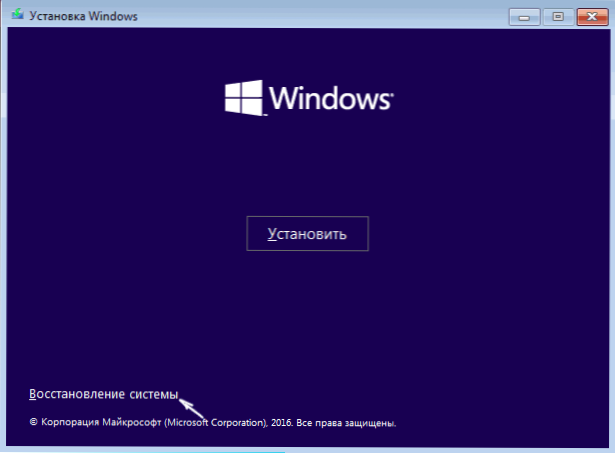
- Seleccione "Búsqueda y eliminación de mal funcionamiento" - "Parámetros adicionales" - "Restauración al descargar". También seleccione el sistema operativo de destino - Windows 10.

Las herramientas de recuperación intentarán automáticamente encontrar problemas con el gestor de arranque y restaurarlo. En mis comprobaciones, la corrección automática de los lanzamientos de Windows 10 funciona bien y para muchas situaciones (incluido el formateo de una sección con un gestor de arranque), no se requerirán ninguna acción manual.
Si esto no funciona, y después de reiniciar, volverá a encontrar el mismo texto del error en la pantalla negra (está seguro de que la descarga se produce desde el dispositivo deseado), intente restaurar el gestor de arranque manualmente: restaurar el gestor de arranque de Windows 10 10.
La opción de problemas con el gestor de arranque también es posible después de desconectar uno de los discos duros de la computadora, en los casos en que el cargador de arranque estaba en este disco y el sistema operativo en el otro. En este caso, una posible opción de solución:
- En el disco "inicial" con el sistema (t.mi. a la sección del sistema) Seleccione una sección pequeña: FAT32 para la descarga de UEFI o NTFS para cargar Legacy. Esto se puede hacer, por ejemplo, utilizando la imagen de carga gratuita MiniTool Bootable Partition Manager.
- Restaurar el cargador de arranque en esta sección manualmente usando bcdboot.EXE (la instrucción para la restauración manual del gestor de arranque recibió un poco más alto).
Error de carga de Windows 10 debido a problemas de disco duro o SSD

Si alguna acción para restaurar la ayuda del gestor de arranque para corregir la falla de arranque y un sistema operativo no se encontró en Windows 10, puede asumir problemas con un disco duro (incluido hardware) o secciones perdidas.
Si hay razones para creer que algo de lo anterior (tales razones pueden ser: interrupciones en el poder, sonidos extraños de HDD, aparición y desaparición del disco duro), puede probar lo siguiente:
- Conserve el disco duro o SSD: apague los trenes SATA y la alimentación de la placa base, el disco, conecte nuevamente. También puedes probar otros conectores.
- Carga en el entorno de recuperación, utilizando una línea de comando, verifique el disco duro de los errores.
- Pruebe el reinicio de Windows 10 desde una unidad externa (t.mi. Desde el disco de carga o la unidad flash en modo de recuperación). Cm. Cómo reiniciar Windows 10.
- Pruebe una instalación limpia de Windows 10 con un formato de disco duro.
Espero que puedas ayudarte los primeros puntos de las instrucciones: apagar las unidades adicionales o la restauración del cargador de arranque. Pero si no, la mayoría de las veces tiene que recurrir con precisión a la reinstalación del sistema operativo.

